데이터 준비하기
보철물을 디자인할 때 Medit ClinicCAD를 이용하면 프렙된 스캔 데이터와 진단 모델 스캔 데이터를 모두 사용할 수 있습니다. 앱을 이용하려면 데이터가 있는 악궁이 최소 1개는 있어야 합니다.
프렙 데이터는 보철물 종류에 관계 없이 사용 가능한 반면, 진단 모델 데이터는 에그셸 타입 크라운과 브릿지 디자인 용도로만 활용 가능합니다.
진단 모델 데이터는 필요 시 프렙 데이터와 함께 가져올 수 있고 보철물 디자인 수정 시 참고할 수 있습니다.
케이스에 상악/하악 스캔 데이터와 어버트먼트 스캔 데이터가 따로 있는 경우, 앱 실행 시 자동으로 결합됩니다. 결합된 데이터는 '데이터 할당' 창에서 확인할 수 있습니다. 파일에는 상악 어버트먼트나 하악 어버트먼트라는 이름이 붙습니다.
Medit Scan for Clinics에서 캡처한 동적 교합 데이터가 케이스에 있으면 앱에서 자동으로 가져옵니다. 가져온 데이터는 보철물을 맞출 때 참고할 수 있습니다.
디자인 과정에서 다른 스캔 데이터를 참고하고 싶으면 사이드 툴바의 ‘추가 데이터 가져오기’ 기능을 이용해 언제든지 불러올 수 있습니다.
앱을 실행하기 전에 먼저 프로젝트 데이터를 모두 동일한 케이스로 묶어야 합니다. Medit Link 케이스에 데이터를 추가하는 방법은 두 가지로, 다음과 같습니다.
1. Medit Scan for Clinics나 Labs에서 스캔이 완료되면 스캔 데이터가 해당 케이스에 자동으로 저장됩니다.
🔎팁
Medit Scan for Labs에서 데이터를 스캔할 때 '솔리드' 옵션을 사용하십시오.
2. 케이스 상세정보 창에서 첨부 기능을 이용해 로컬 폴더의 데이터를 불러올 수 있습니다.

동일한 케이스에서 프로그램을 다시 실행하면 이전에 저장된 프로젝트에서 작업을 속행할 수 있습니다.
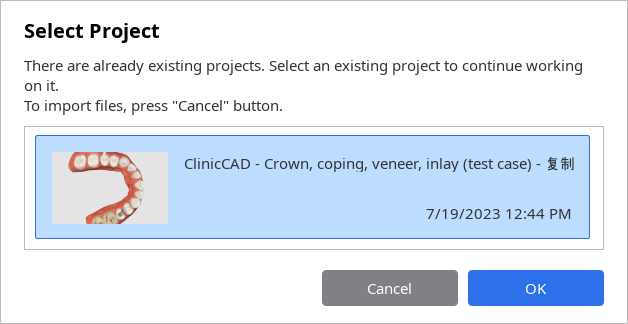
🔎참고
Medit Temporaries에서 생성한 프로젝트는 Medit ClinicCAD에서 지원되지 않습니다.
⚠️주의
Medit ClinicCAD는 원본 3D 데이터를 의료용으로 수정하거나 해석하지 않으며, 보철물의 가상 모델을 생성하는 데 필요한 해부학적 형상만을 제공합니다.
3D 데이터 컨트롤
마우스만을 사용하여 또는 마우스와 키보드를 모두 사용하여 3D 데이터를 컨트롤할 수 있습니다.
마우스로 3D 데이터 컨트롤
확대/축소 | 마우스 휠 스크롤 |
|
줌 포커스 | 데이터 더블클릭 |
|
맞춤 | 배경 더블클릭 |
|
회전 | 우클릭하고 드래그합니다. |
|
이동 | 두 버튼(또는 휠)을 모두 클릭하고 드래그합니다. |
|
마우스와 키보드로 3D 데이터 컨트롤
Windows | macOS | |
|---|---|---|
확대/축소 |
|
|
회전 |
|
|
이동 |
|
|
데이터 저장
프로젝트 데이터는 여러 방식으로 저장할 수 있습니다.
1. 최종 단계에서 '완료' 버튼 클릭
⚠️유료 기능
완료된 보철물 디자인을 STL 파일로 저장, 내보내려면 비용을 지불해야 합니다. 비용은 스캐너 보유 여부, 지역에 따라 다릅니다.
자세한 내용은 Medit 헬프 센터나 여기에서 확인하실 수 있습니다.
디자인이 완료되면 '완료' 버튼을 누릅니다. 이 때 Medit Link 케이스에 프로젝트 파일(B)과 보철물 디자인 파일(A)이 만들어 집니다. 후자는 프린트, 밀링 용도로도 활용할 수 있습니다.
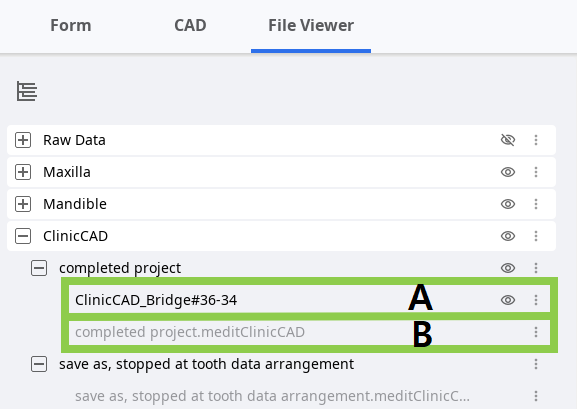
🔎팁: 완료 버튼 옵션
이 기능은 최종 단계에서만 사용 가능합니다. 완료 버튼 옆에 있는 톱니바퀴 아이콘을 클릭하면 다른 방식으로 프로젝트를 저장할 수 있습니다.
밀링 또는 CAM 소프트웨어에 필요한 경우 'Construction 파일 포함' 옵션을 선택합니다.
생성된 데이터를 컴퓨터의 지정된 폴더로 자동으로 내보내려면 'PC로 내보내기' 옵션을 선택합니다.
2. 메뉴에서 '저장'이나 '다른 이름으로 저장' 옵션 선택
이 두 가지 옵션을 이용하면 보다 손쉽게 새 프로젝트 파일을 만들거나 기존 파일을 업데이트할 수 있습니다.
프로젝트 파일은 앱을 실행할 때마다 생성되며 모든 Medit 소프트웨어에서 사용할 수 있습니다. 파일에는 작업 진행 상황이 기록되므로 사용자가 프로젝트를 중단해도 추후 중단 지점에서 재개할 수 있습니다.
'다른 이름으로 저장' 옵션은 완료되지 않은 프로젝트를 다른 이름으로 저장할 때, '저장' 옵션은 현재 열려 있는 프로젝트 파일로 기존 파일을 덮어쓸 때 사용합니다.
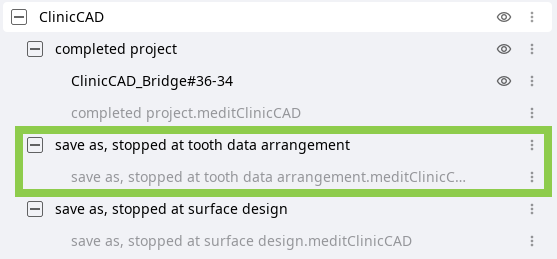
🔎참고
프로그램을 종료할 때 프로젝트 파일의 변경 사항을 저장할 것인지 묻는 메시지가 나타납니다. .png)
라이브러리 관리
지대치 스캔 데이터에 기반하여 보철물을 디자인할 때 치아 라이브러리가 제공됩니다(프렙 데이터 모듈). 라이브러리 개수는 라이브러리 관리 기능을 이용해 늘릴 수 있습니다(기본 6개).
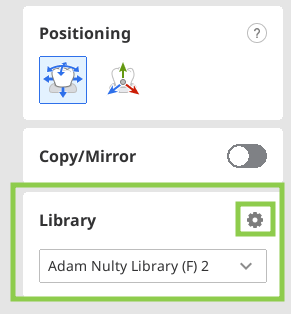
라이브러리 관리 기능은 사용 가능한 라이브러리 목록을 관리하고 라이브러리 데이터를 편집하는 데 필요한 도구를 제공합니다. 이 기능을 사용하려면 라이브러리 도구 상자의 톱니바퀴 아이콘을 클릭하세요.
🔎참고
라이브러리 목록은 50개까지 확장할 수 있습니다. 전체 라이브러리 목록은 로컬에 저장되므로 다른 컴퓨터에서 로그인할 경우 기본 라이브러리만 사용 가능합니다.
🔎팁
Medit Ortho Simulation에서 라이브러리 형식으로 내보낸 치아 데이터는 Medit ClinicCAD를 실행할 때 라이브러리 목록에 자동으로 추가됩니다.
라이브러리 목록 관리하는 방법
우측 관리 위젯에 있는 도구를 이용해 라이브러리 항목을 추가, 삭제, 내보내기, 수정할 수 있습니다. 기본 라이브러리는 복제한 후에 수정할 수 있습니다.
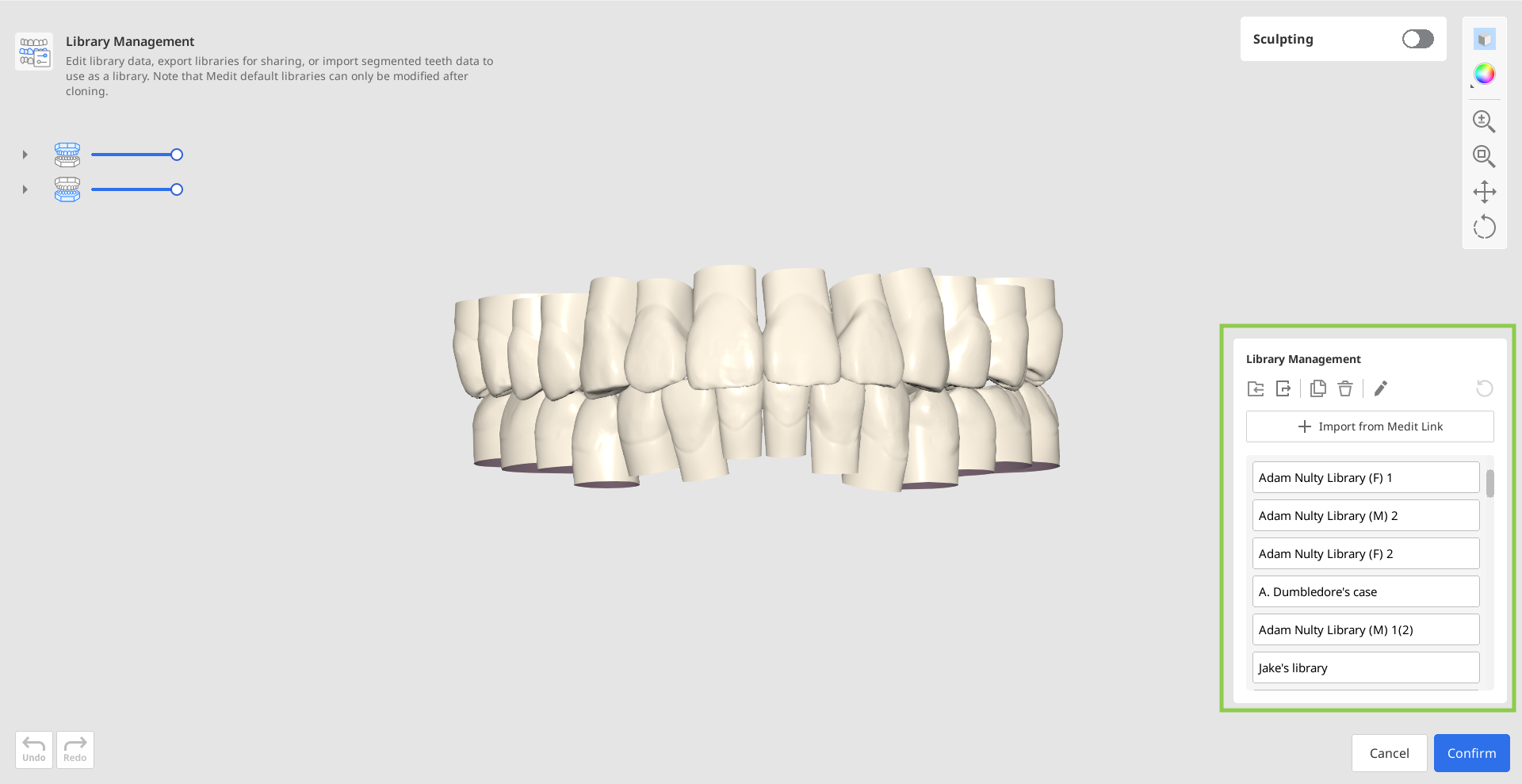
| PC에서 불러오기 | 사용자의 컴퓨터에서 치아 라이브러리를 불러옵니다.
|
| 내보내기 | 사용자 PC 또는 Medit Link로 치아 라이브러리를 내보내기 합니다. |
| 복제 | 라이브러리의 복사본을 만듭니다. |
| 삭제 | 라이브러리를 삭제합니다. |
| 이름 변경 | 항목의 이름을 변경합니다. |
| 초기화 | 모든 조각 작업을 실행 취소하여 라이브러리 데이터를 복구합니다. |
'Medit Link에서 불러오기' 옵션으로 항목을 추가하는 방법도 있습니다. 이 옵션을 이용하면 Medit Link 케이스 중 분할된 치아 데이터를 탐색하여 라이브러리 형식으로 불러올 수 있습니다.
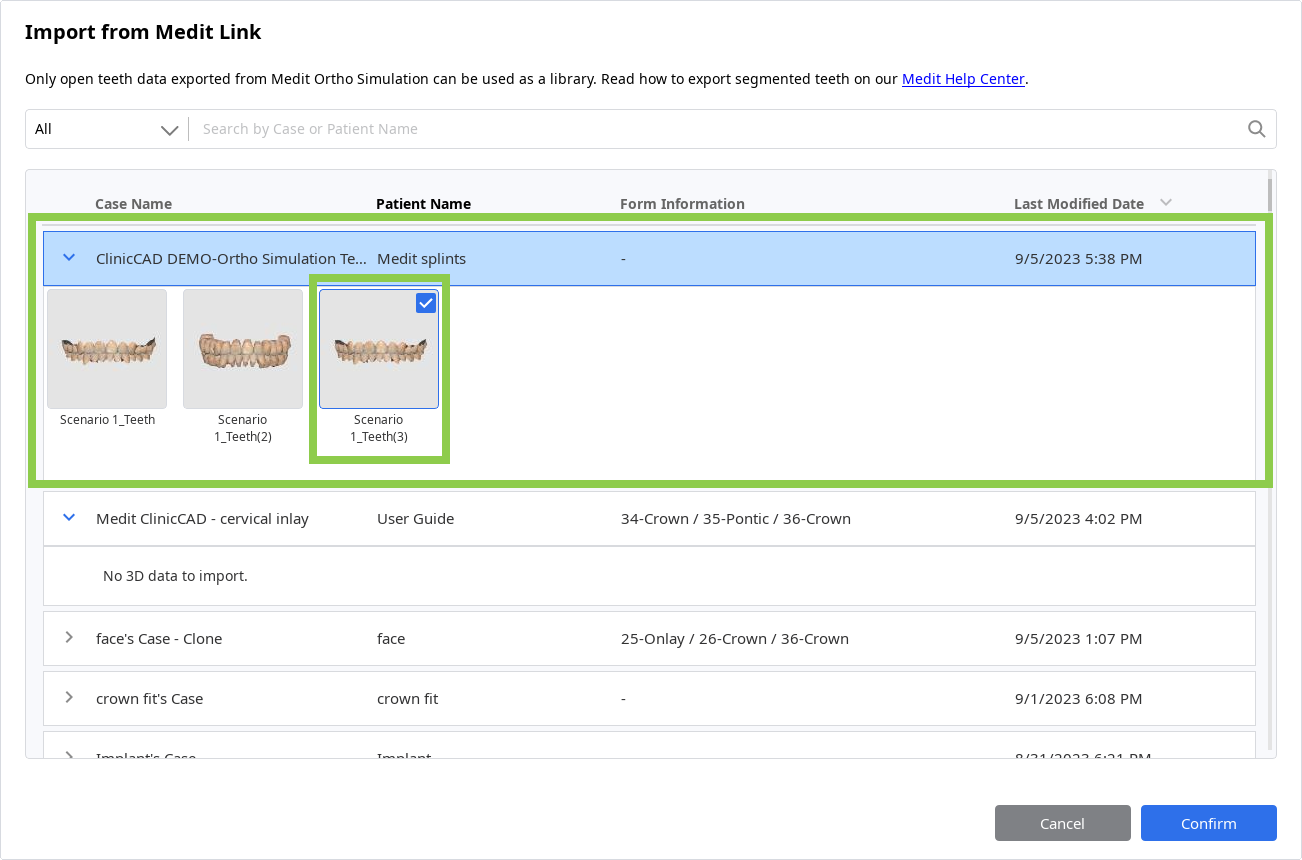
라이브러리 데이터 수정 방법
라이브러리의 치아 데이터는 '조각' 옵션을 사용하여 편집할 수 있습니다. 선택한 치아의 데이터를 제공된 도구를 이용해 추가, 제거, 또는 부드럽게 또는 모핑합니다.
데이터가 잘 안 보이면 데이터 트리(Data Tree)에서 치아의 가시성을 조정할 수 있습니다. 기본 라이브러리는 편집하기 전에 먼저 복제해야 합니다.
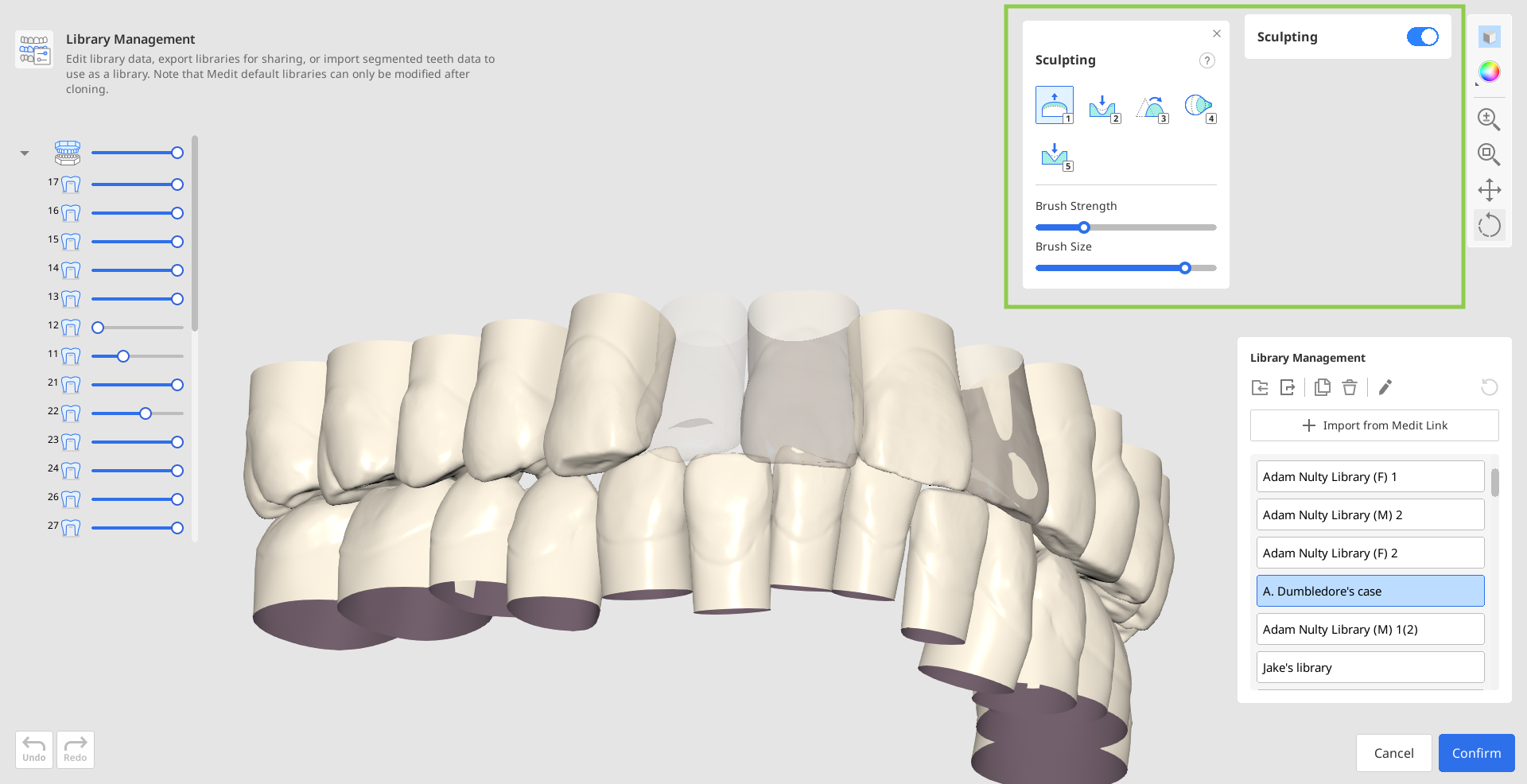
프리셋 관리
Medit ClinicCAD에서 출력 시 입력값을 직접 설정하거나 프리셋을 사용할 수 있습니다. 사용 가능한 프리셋 목록은 입력값 설정 위젯에서 확인할 수 있습니다.
초기 앱 실행 시 3D 프린터를 등록하지 않으면 기본 프리셋만 사용할 수 있습니다. 프리셋 목록은 '프리셋 관리('프리셋 목록' 옆 톱니바퀴 아이콘)'에서 관리, 확장 가능합니다.
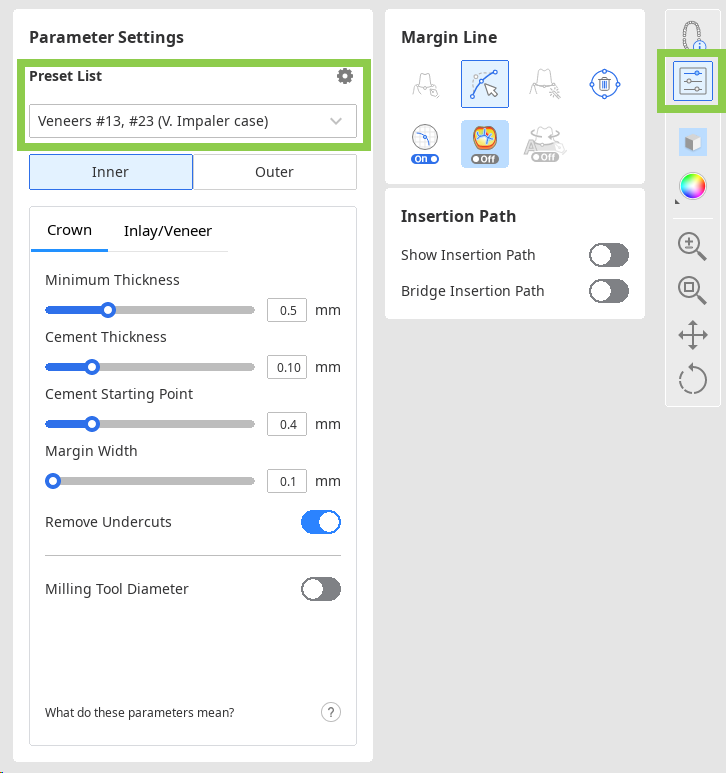
여기에서 프리셋 목록 관리, 가용 프리셋 편집, 외부 프리셋 가져오기 등의 작업을 수행할 수 있습니다. 3D 프린터를 등록하면 프리셋을 추천받을 수도 있습니다.
프리셋 목록 관리 방법
좌측 목록에서 프리셋 값을 선택하여 내보내기, 삭제, 이름 변경, 편집 등의 작업을 수행할 수 있습니다.
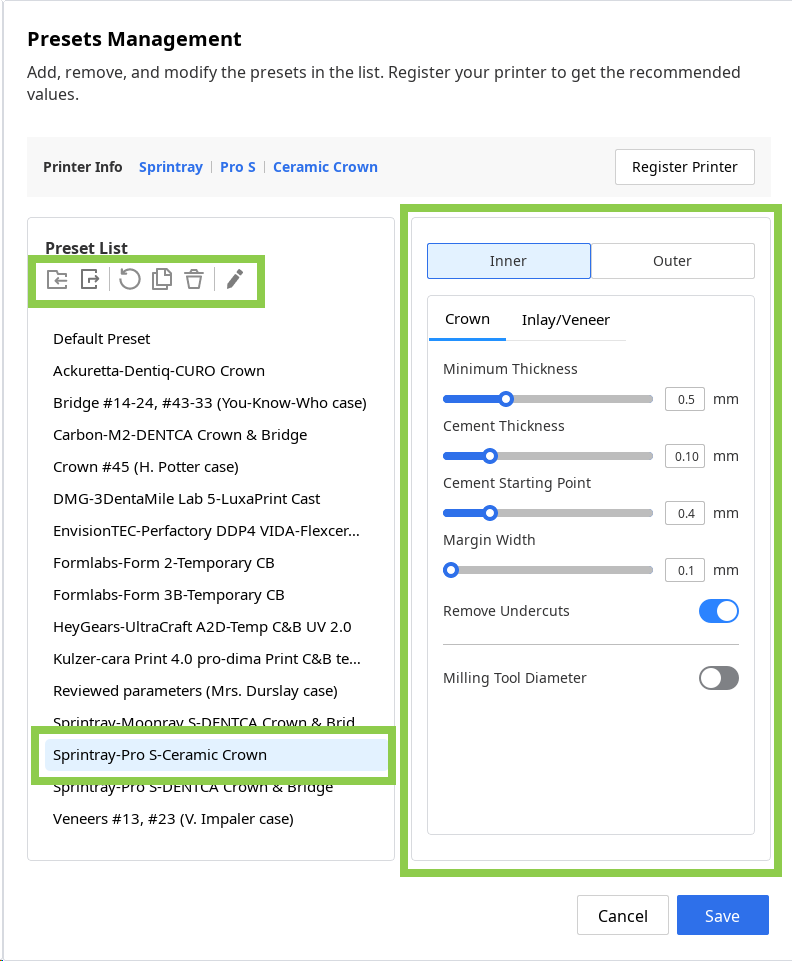
변경한 프리셋 값은 '초기화' 옵션을 사용해 추천값으로 되돌릴 수 있습니다.
다른 Medit 사용자에게 받은 프리셋 파일이 로컬 스토리지에 있다면 목록으로 불러와 추가할 수 있습니다.
추천 프리셋은 이름 변경 여부와 관계없이 '프린터 정보' 상단에 항상 표시됩니다.

추천 프리셋 받는 방법
앱 최초 실행 시 프린터 등록을 건너뛴 경우에는 추후 '프린터 등록' 버튼을 눌러 내 프린터를 등록할 수 있습니다.

프린터를 등록하려면 아래 창에서 제조사, 프린터, 소재를 선택해야 합니다. 프린터는 5대까지 등록할 수 있습니다. '확인'을 클릭하면 프린터가 등록되고 추천값을 포함한 프리셋이 목록에 추가됩니다.
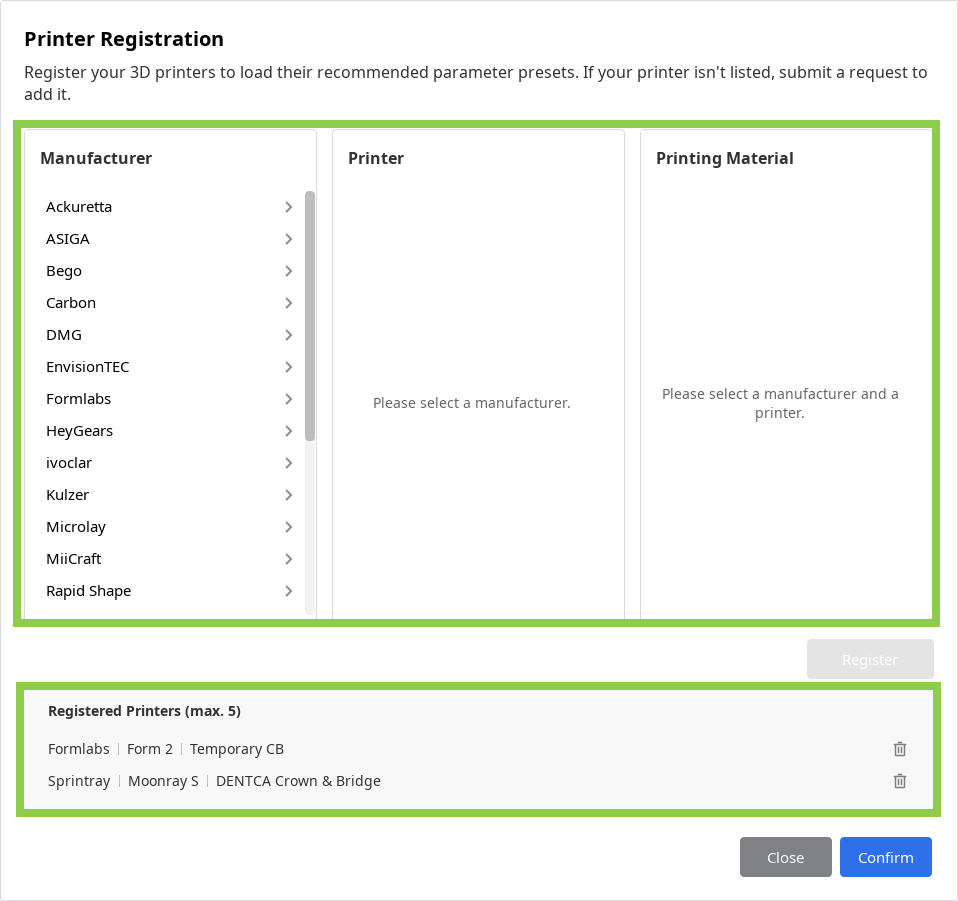
🔎팁
프린터를 추가할 수 없는 경우에는 제조사 열을 아래로 내려 '프린터 추가 요청'을 클릭합니다.




.png)
.png)
.png)
.png)
.png)
.png)





